https://zhuanlan.zhihu.com/p/43543442
PowerView是Excel中的Power系列插件之一,可以基于excel制作交互式仪表板。
初学者在使用Power View中经常会遇到一些问题,今天我们总结大家最常遇到的前3个问题:
Top1 如何加载出Power View选项卡
对于专业版Excel用户,使用Power View需要在加载项中先进行勾选激活。
依次选择“文件”→ “选项” → “加载项” → 选择“COM加载项” → 转到(不是“确定”噢)
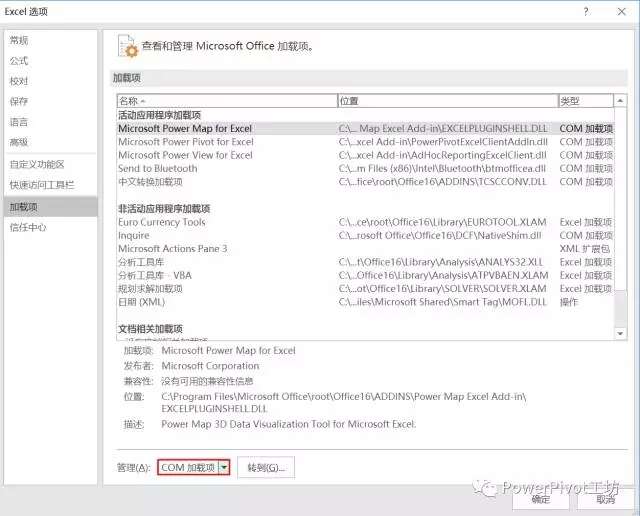
在弹出的“COM加载项“窗口中勾选”Microsoft Power View for Excel“,然后点击确定即可激活Power View。
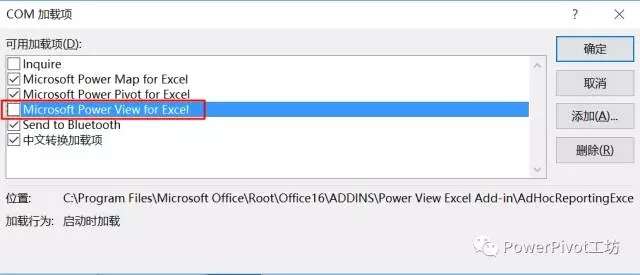
但是,激活后很多学员发现在Excel的菜单中并没有Power View选项卡,
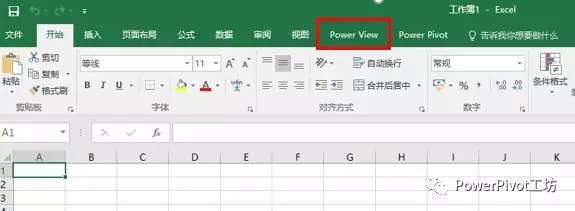
这是因为默认情况下,Power View被隐藏了,我们需要手动设置一下:
点击“文件”→ “选项”,在弹出的“Excel选项“界面中依次点击:
- 自定义功能区
- “从下列位置选择命令“中选择”主选项卡“
- 选中Power View
- 点击“添加“
- 右侧可以看到“Power View(自定义)“,不是Power View。(也可以调整上下顺序)
- 点击“确定“
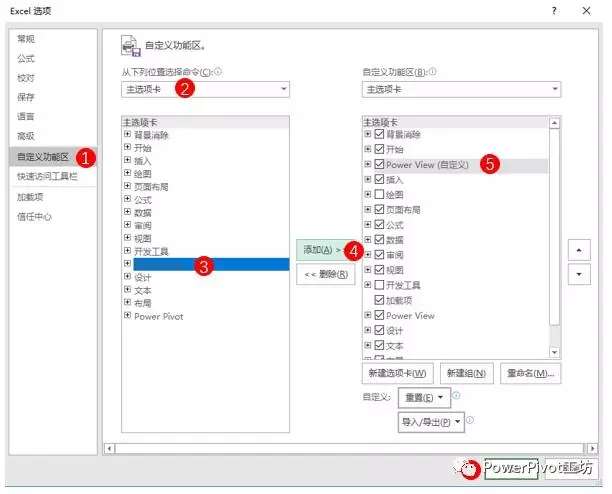
经过上述操作后,Power View就会加载到主选项卡中了。
另外,有些用户在使用过程中会发现Power View选项卡消失了,这种情况重复上述操作即可再次激活。
Top2 Power View无法使用
第一次使用Power View的用户经常遇到下面的情况:
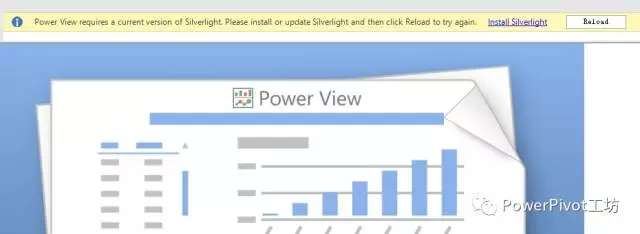
出现这种情况一般是没有安装Mircrosoft Sliverlight,我们需要安装MicrosoftSliverlight,点击截图上的“Install Silverlight“即可。
注:大家可以把Siverlight理解成微软的flash插件,用来支持Power View的交互式呈现的。
也可登陆网址https://www.microsoft.com/silverlight/,点击DOWNLOADNOW即可下载安装。
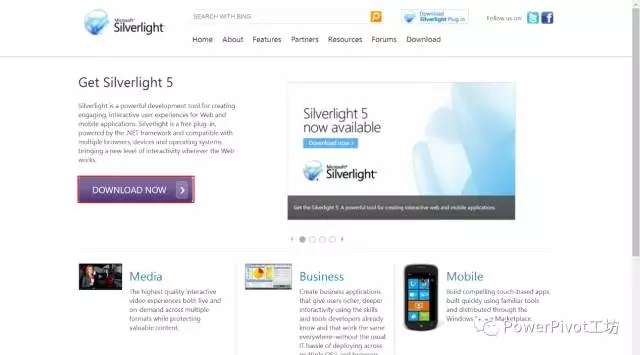
安装完成后重新打开excel就可以启用Power View 了。
如果还是不行,参考这里的帮助,去脚本中心下载EnableControls.zip文件
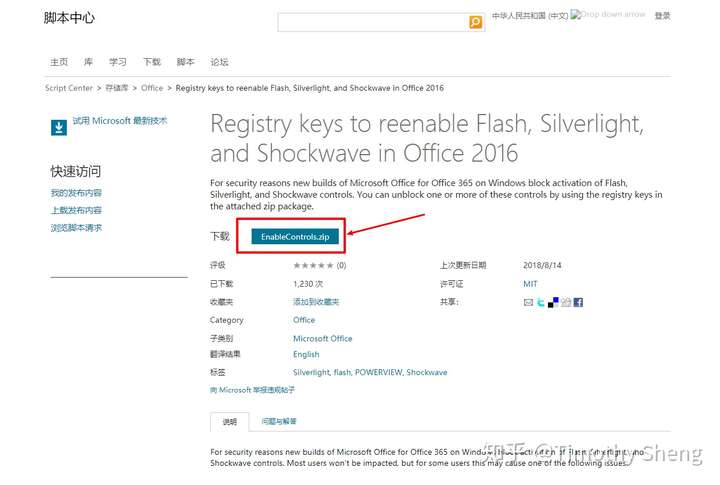
双击解压好的EnableSliverLight.reg文件

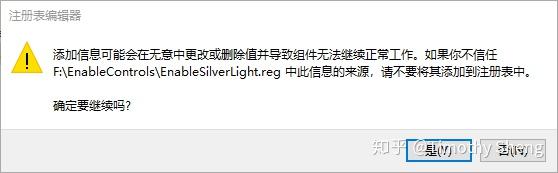
弹出的警告对话框中选择【是】,重启Excel软件就好了。
Top3 地图背景不支持所在地区
第一次使用Power View经常会遇到这个问题,地图背景是灰色的,提示“The mapbackground from Bing is not available for this locale.”
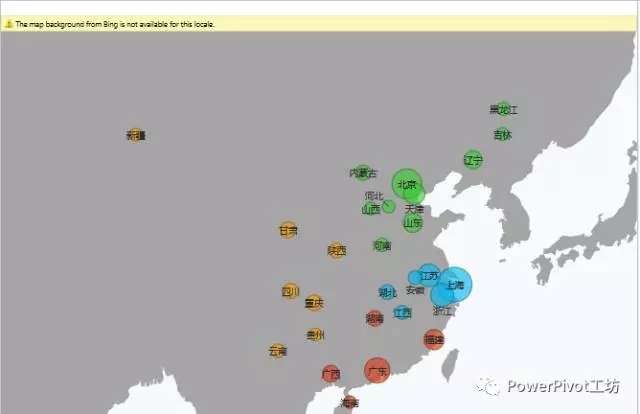
遇到这种问题,大家可以根据如下步骤操作解决:
1,打开“控制面板”,选择“时钟、语言和区域“里的“更改日期、时间或数字格式”
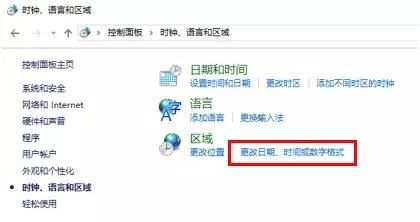
2,在区域弹出窗口里,”格式“选择”英语(美国)。然后重新启动Power View即可解决。
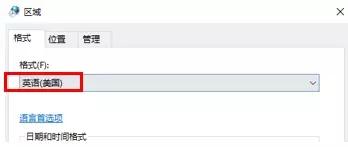
注意:这个问题和位置/语言首选项等设置没有关系,只需要按上述操作调整“格式”即可





















 2万+
2万+











 被折叠的 条评论
为什么被折叠?
被折叠的 条评论
为什么被折叠?








